- 如何在Tally ERP 9中创建组(1)
- 如何在Tally ERP 9中创建组
- Tally ERP 9配置(1)
- Tally ERP 9配置
- 如何在Tally ERP 9中创建库存项目
- 如何在Tally ERP 9中创建库存项目(1)
- 如何下载Tally ERP 9软件
- 如何下载Tally ERP 9软件(1)
- 在Tally ERP 9中创建库存单位
- 在Tally ERP 9中创建库存单位(1)
- 在Tally ERP 9中创建单个分类帐
- 在Tally ERP 9中创建单个分类帐(1)
- Tally ERP 9中的库存功能(1)
- Tally ERP 9中的库存功能
- Tally ERP 9中的组是什么
- Tally ERP 9中的组是什么(1)
- Tally ERP 9中的会计功能
- Tally教程|什么是Tally
- Tally教程|什么是Tally(1)
- ERP与ERP II的区别(1)
- ERP与ERP II的区别
- ERP与ERP II的区别(1)
- ERP与ERP II的区别
- 在Tally中创建公司
- 如何启动Tally(1)
- 如何启动Tally
- Tally ERP 9中的薪资配置-JavaPoint
- Tally ERP 9中的薪资配置-JavaPoint(1)
- 在Tally中创建员工组(1)
📅 最后修改于: 2021-01-11 09:59:59 🧑 作者: Mango
如何在Tally ERP 9中创建成本中心
在本节中,我们将学习如何在Tally中创建,显示和更改成本中心。
在理货中启用成本中心
要在Tally ERP 9中启用成本中心,请进行以下配置设置。通过在会计功能中启用成本中心,可以帮助我们在帐户信息下创建成本中心。使用以下步骤启用成本中心。
步骤1:使用以下路径在Tally中启用成本中心:
理货服务网关→F11:功能→F1:帐户功能


步骤2:启用将“成本中心”维护为“是”的选项。

步骤3:在Tally ERP 9中,单击A:接受以保存更改的详细信息。
如何创建成本中心
使用以下路径在Tally中创建成本中心:
理货服务网关→帐户信息→成本中心
步骤1:点击Tally网关,然后点击帐户信息。

第2步:在“帐户信息”下,单击“成本中心”选项。

第3步:现在,单击“单一成本中心”下的“创建”选项。
注意:如果我们要在Tally中创建多个成本中心,请在多个成本中心下选择“创建”选项。
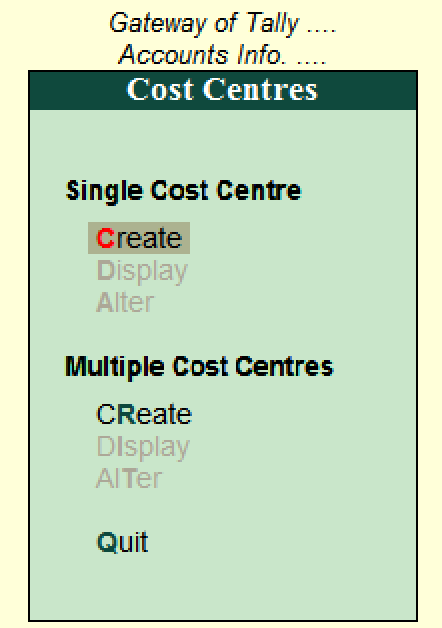
步骤4:在成本中心创建屏幕上更新以下详细信息:
类别: Tally可以自动创建主要成本中心。在我们创建一个新的成本中心之前,主成本中心是默认的成本中心。选择主要成本中心作为类别。
名称:指定成本中心的名称。
别名:我们可以使用分支机构,总部等其他名称呼叫成本中心。
在:在成本中心列表中,更新该成本中心的上级成本中心。

输入创建成本中心所需的详细信息后,选择选项A:接受以保存详细信息。
如何显示单一成本中心
使用以下路径在Tally中显示单个成本中心:
理货服务网关->帐户信息->成本中心->单一成本中心->显示

步骤1:在成本中心的屏幕上,在成本中心列表下选择成本中心。

步骤2:现在,费用中心将显示详细信息。

步骤3:不允许用户在显示模式下修改成本中心详细信息。
如何更改单一成本中心
使用以下路径在Tally ERP 9中更改单个成本中心:
理货服务网关->帐户信息->成本中心->单一成本中心->更改

步骤1:要编辑明细,请在成本中心列表下选择成本中心。

步骤2:在成本中心更改屏幕上,选择A:接受以保存更新的详细信息。
